Instal pembaruan Windows menggunakan metode alternatif
- Pembaruan Windows sering diperlukan untuk memperbaiki masalah dan memastikan komputer Anda berjalan lancar.
- Namun, mengunduh dan menginstalnya bisa merepotkan jika kesalahan 0x80071a2d terjadi.
- Untungnya, ada lebih banyak cara untuk mengunduh pembaruan jika utilitas pembaruan bawaan Windows gagal.
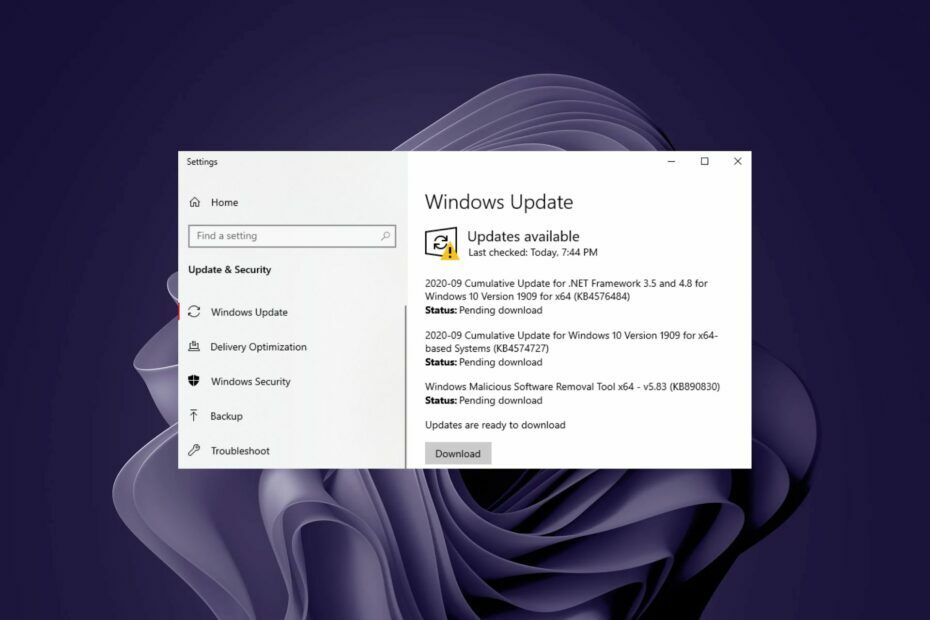
XINSTALL DENGAN MENGKLIK FILE DOWNLOAD
- Unduh Fortect dan instal di PC Anda.
- Mulai proses pemindaian alat untuk mencari file korup yang menjadi sumber masalah.
- Klik kanan Mulai Perbaikan untuk mengatasi masalah keamanan dan kinerja dengan komputer Anda.
- Fortect telah diunduh oleh 0 pembaca bulan ini.
Menjalankan pembaruan Windows sangat mulus kadang-kadang kita lupa bahwa ada beberapa contoh di mana itu bisa gagal. Inilah yang dilakukan kesalahan 0x80071a2d.
Anda mungkin telah berhasil menginstal pembaruan lain, tetapi untuk beberapa alasan, ini dimulai dan gagal tepat sebelum selesai. Mengapa ini terjadi? Mari kita cari tahu, oke?
Apa kesalahan Pembaruan Windows 0x80071a2d?
Kesalahan ini terjadi saat Anda sedang menginstal pembaruan Windows. Anda mungkin memulai lebih awal, tetapi pada titik tertentu, Anda akan mendapat pesan yang mengatakan bahwa pembaruan telah gagal. Tapi apa akar penyebab dari masalah ini? Di bawah ini adalah beberapa kemungkinan penyebabnya:
- Koneksi gagal – Pesan kesalahan 0x80071a2d berarti Pembaruan Windows tidak dapat terhubung ke server Microsoft. Ini bisa jadi karena ada tidak ada konektivitas jaringan ketika Anda mencoba menginstal pembaruan.
- Pengaturan firewall – Perangkat lunak antivirus dapat mengganggu proses penginstalan untuk Pembaruan Windows.
- File sistem rusak – Kesalahan Pembaruan Windows 0x80071a2d juga dapat terjadi karena file sistem yang rusak dan entri registri. Ketika file-file ini rusak, itu dapat menyebabkan masalah dengan penginstalan pembaruan di komputer Anda.
- Masalah dengan layanan Pembaruan Windows – Ini bisa terjadi jika komputer Anda telah terinfeksi oleh malware seperti virus. Malware dapat mencegah layanan Pembaruan Windows berjalan dengan benar.
Bagaimana saya bisa memperbaiki kesalahan 0x80071a2d?
Beberapa pemeriksaan pendahuluan yang dapat membantu Anda keluar dari kerumitan ini meliputi:
- Periksa apakah Anda kecepatan koneksi internet stabil.
- Pastikan Anda memiliki cukup ruang untuk menginstal pembaruan Windows.
- Periksa apakah Anda antivirus memblokir pembaruan.
- Coba instal pembaruan satu per satu, bukan secara kumulatif.
- Memeriksa status server Microsoft dan memastikan tidak ada downtime yang dijadwalkan.
- Tunggu beberapa menit dan coba lagi nanti.
1. Jalankan pemecah masalah Pembaruan Windows
- Tekan Windows kunci dan klik Pengaturan.

- Klik Sistem dan pilih Memecahkan masalah.

- Navigasi ke Pemecah masalah lainnya.

- Klik Berlari pilihan untuk pembaruan Windows pemecah masalah.

Jika pemecah masalah Windows pada akhirnya tidak menyelesaikan masalah, Anda dapat menggunakan metode alternatif. Jadi, cara ideal untuk memperbaiki file sistem yang rusak atau masalah registri adalah alat perbaikan sistem profesional.
2. Mulai ulang layanan Pembaruan Windows
- Tekan Windows + R kunci untuk membuka Berlari memerintah.
- Jenis layanan.msc dan pukul Memasuki.

- Menemukan Pembaruan Windows service, klik dua kali dan pilih Properti.

- Arahkan ke Umum tab, di bawah Jenis permulaan, Pilih Otomatis dari opsi drop-down, dan klik pada Awal tombol.

- Selanjutnya, klik Menerapkan kemudian OKE.
3. Mulai ulang Layanan Transfer Cerdas Latar Belakang
- Tekan Windows + R kunci untuk membuka Berlari memerintah.
- Jenis layanan.msc dan pukul Memasuki.

- Temukan Layanan Transfer Cerdas Latar Belakang, klik dua kali dan pilih Properti.

- Arahkan ke Umum tab, di bawah Jenis permulaan, Pilih Otomatis dari opsi drop-down, dan klik pada Awal tombol.

- Selanjutnya, klik Menerapkan kemudian OKE.
- Kesalahan 0x8004def7: Cara Memperbaiki Masalah Masuk OneDrive ini
- 0x800f0906 Kesalahan DISM: Cara Memperbaikinya
- Apa itu Cimfs.sys & Bagaimana Menghapusnya?
- Riched20.dll Missing: Cara Memperbaiki atau Mengunduhnya Lagi
4. Jalankan pemindaian DISM dan SFC
- Tekan Menu Mulai ikon, ketik cmd di bilah pencarian, dan klik Jalankan sebagai administrator.

- Ketik perintah berikut dan tekan Memasuki setelah masing-masing:
DISM.exe /Online /Cleanup-Image /Restorehealthsfc /scannow
5. Setel ulang komponen pembaruan Windows
- Klik pada Menu Mulai ikon, ketik cmd di bilah pencarian, dan klik Jalankan sebagai administrator.

- Ketik perintah berikut dan tekan Memasuki setelah masing-masing:
bit stop bersihberhenti bersih wuauservberhenti bersih appidsvccryptsvc berhenti bersihHapus "%ALLUSERSPROFILE%\Application Data\Microsoft\Network\Downloader\*.*"rmdir %systemroot%\SoftwareDistribution /S /Qrmdir %systemroot%\system32\catroot2 /S /Qregsvr32.exe /s atl.dllregsvr32.exe /s urlmon.dllregsvr32.exe /s mshtml.dllreset netsh winsocknetsh winsock mengatur ulang proksibit awal bersihmulai bersih wuauservappidsvc mulai bersihcryptsv mulai bersih
6. Unduh pembaruan secara manual
6.0 Gunakan Katalog Pembaruan Microsoft
Jika Anda telah mencoba semua langkah yang disarankan di atas dan masih mendapatkan kesalahan pembaruan kode 0x80071a2d, mungkin sudah waktunya untuk mengunduh langsung dari situs.
Masalahnya bisa dengan alat pembaruan bawaan. Anda dapat menemukan pembaruan spesifik dari Katalog Pembaruan Microsoft.
6.1 Gunakan Asisten Pembaruan
- Arahkan ke browser Anda dan pergi ke Perbarui halaman Asisten.
- Klik pada Unduh sekarang tombol.

- Luncurkan file exe dan tekan Setuju dan unduh tombol.

- File yang diperbarui akan mulai diunduh segera setelah alat memverifikasi bahwa PC Anda memenuhi persyaratan sistem. Anda akan diminta untuk me-restart PC Anda setelah selesai.
Anda juga dapat menggunakan Alat Penciptaan Media sebagai alat pemutakhiran untuk pembaruan. Anda memerlukan perangkat penyimpanan eksternal, dan PC Anda harus memenuhi persyaratan tersebut Persyaratan sistem Windows 11.
Sebagai upaya terakhir, Anda mungkin harus melakukannya melakukan pembersihanInstall, tapi semoga tidak sampai ke tahap itu.
Itu saja untuk artikel ini, tetapi untuk umpan balik, pertanyaan, atau komentar apa pun, tinggalkan komentar di bawah.
Masih mengalami masalah?
SPONSOR
Jika saran di atas tidak menyelesaikan masalah Anda, komputer Anda mungkin mengalami masalah Windows yang lebih parah. Kami menyarankan memilih solusi all-in-one seperti Benteng untuk memperbaiki masalah secara efisien. Setelah instalasi, cukup klik Lihat & Perbaiki tombol lalu tekan Mulai Perbaikan.
![Tidak Semua Pembaruan Berhasil Dihapus [Fix]](/f/5f3d5e2e99a210013e571ac5849cc76c.png?width=300&height=460)

